Así funciona la app Casa de iOS en la gestión de tus dispositivos HomeKit
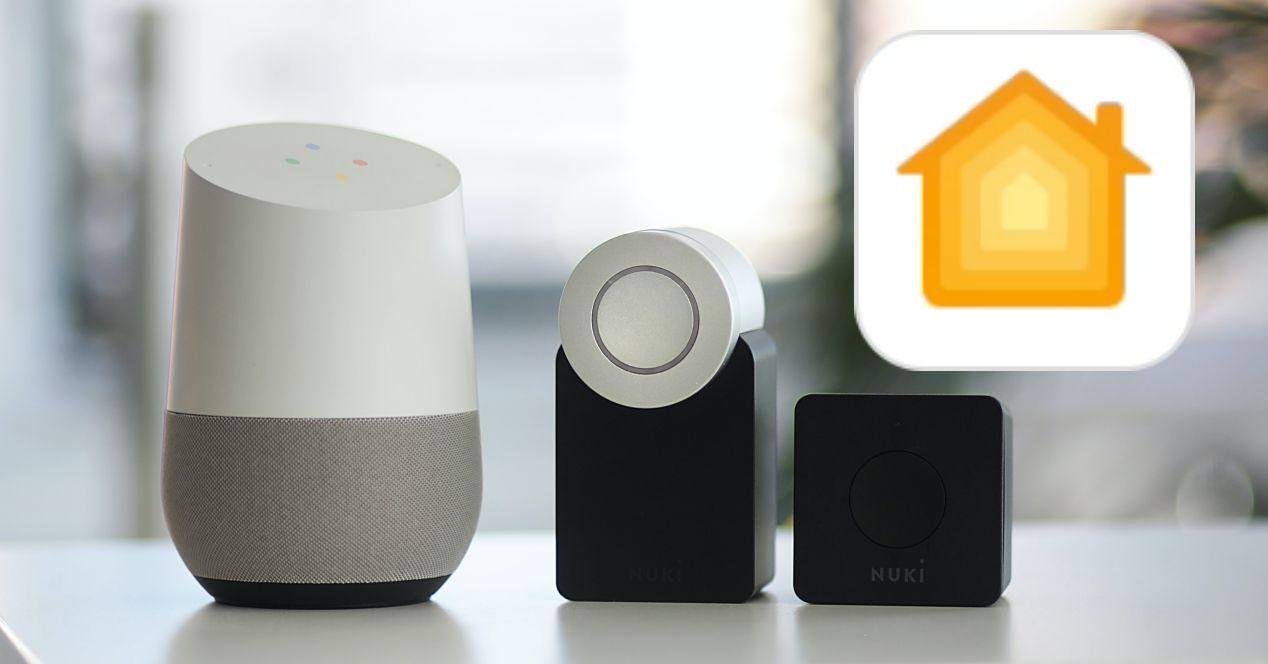
La tecnología avanza a pasos agigantados y ha llegado el punto en el que puedes controlar tu casa desde tu propio iPhone, si, tu casa. Si dispones de dispositivos que son compatibles con HomeKit podrás controlar todo desde la aplicación Casa disponible en todos tus dispositivos Apple, pero hoy nos centraremos en lo que puedes hacer desde tu iPhone.
Añadir accesorios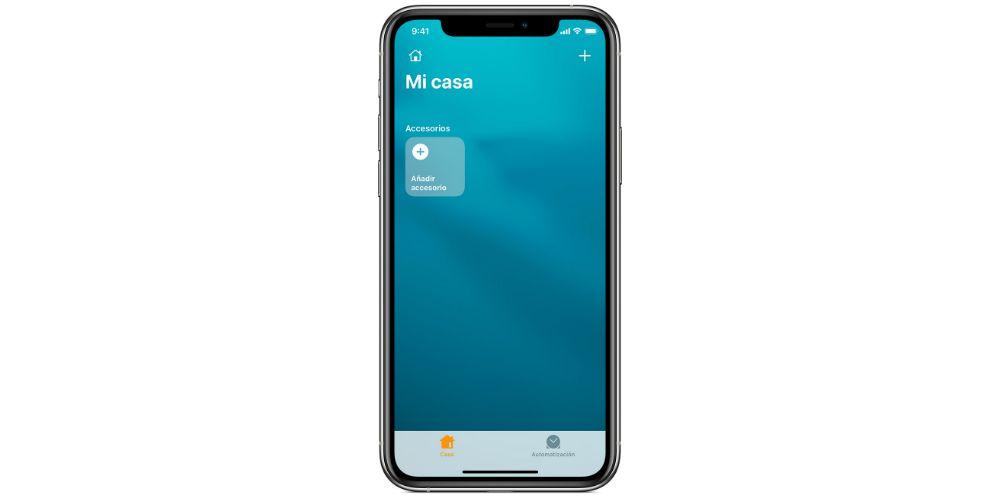
En primer lugar, para poder controlar los accesorios o dispositivos que sean compatibles con HomeKit tienes que añadirlos, si no, de poco te va a servir tener la casa plagada de dispositivos inteligentes si no puedes conectarlos con el ecosistema Apple a través de la aplicación Casa.
Para añadir cualquier accesorio o dispositivo compatible con HomeKit a la app Casa utiliza el iPhone, iPad o iPod Touch, pero antes comprueba lo siguiente:
- Asegúrate de que esté encendido y cerca.
- Consulta el manual del accesorio para ver si necesita hardware adicional para funcionar con HomeKit.
Una vez hayas comprobado estos dos requisitos indispensables para poder conectar tu accesorio a HomeKit, sigue lo siguientes pasos:
- Abre la app Casa y pulsa añadir accesorio o «+».
- Usa la cámara del iPhone, iPad o iPod Touch para escanear el código HomeKit de ocho dígitos o el código QR en el accesorio o en su documentación.
- Cuando aparezca tu accesorio, púlsalo. Si se te pide Añadir accesorio a la red, pulsa Permitir.
- Da un nombre al accesorio y asígnalo a una habitación, si no tienes ninguna habitación configurada, no te preocupes, a continuación te explicamos como hacerlo.
- Pulsa siguiente y luego, aceptar.
Organizar accesorios por habitaciones y zonas
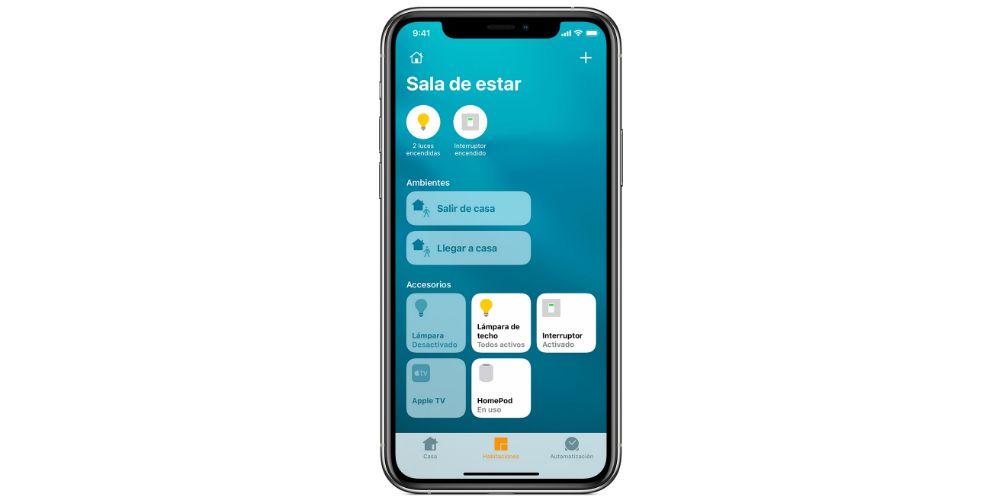
Añadir una habitación
En el iPhone, iPad o iPod Touch tienes que realizar los siguientes pasos para poder añadir una habitación a tu aplicación Casa y de esta manera poder asignar tus dispositivos a esa habitación.
- Pulsa la pestaña de Habitaciones, pulsa el símbolo de casa en la esquina superior izquierda y, a continuación, pulsa Ajustes de la habitación.
- Pulsa Habitaciones.
- Pulsa Añadir habitación.
- Asigna un nombre a la habitación y pulsa Guardar.
Si quieres desplazarte entre diferentes habitaciones tan solo tienes que pulsar en la pestaña Habitaciones en la parte inferior y, a continuación, desliza el dedo hacia la derecha o hacia la izquierda por la pantalla.
En caso de que este mismo proceso quieras realizarlo a través de tu Mac, sigue los siguientes pasos.
- En la barra de menús, ve a Editar > Editar habitación.
- Haz clic en Habitaciones.
- Haz clic en Añadir habitación.
- Asigna un nombre a la habitación, haz clic en Guardar y, después, en Aceptar.
De nuevo, si quieres desplazarte entre las diferentes habitaciones, haz clic en el símbolo de casa en la barra de herramientas y seleccionar la habitación. También puedes ir a la pestaña Habitaciones y desliza dos dedos hacia la izquierda o derecha en el trackpad o el Magic Mouse.
Asignar accesorios a una habitación
Si asignas accesorios a una habitación puedes hacer cosas como reproducir y controlar la música en toda la casa o pedir a Siri que reproduzca lo que quieres ver y donde quieres verlo. Para ello puedes hacerlo de dos formas distintas.
- En el iPhone, iPad o iPod Touch mantén presionado un accesorio y pulsa Ajustes > Habitación y elige una habitación, luego pulsa «x» para guardar.
- En el Mac haz doble clic en un accesorio, haz clic en Habitación, elige una y luego haz clic en «x» para guardar.
Organizar habitaciones en una zona
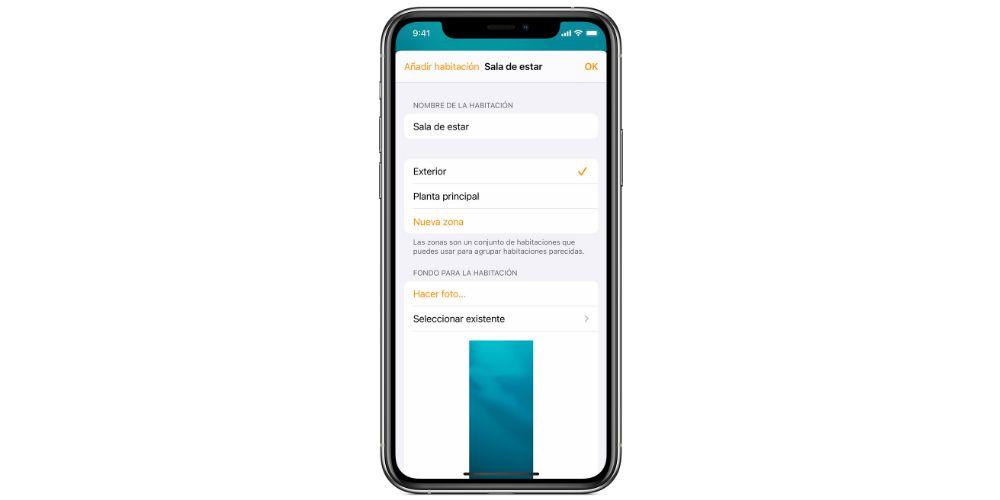
Agrupa habitaciones en una sola zona, como el piso de arriba o el de abajo, y así podrás controlar también distintas áreas de tu casa con Siri. De nuevo, tienes dos formas distintas de hacerlo.
En el iPhone, iPad o iPod Touch sigue los siguientes pasos:
- Pulsa la pestaña Habitaciones, pulsa el símbolo de casa en la esquina superior izquierda y a continuación pulsa Ajustes de la habitación.
- Pulsa Zona. A continuación pulsa una zona sugerida o bien pulsa Crear nueva.
- Pulsa OK.
En el Mac:
- Elige Editar > Editar habitación.
- Haz clic en Zona y, después, haz clic en una zona sugerida o en Crear nueva.
- Haz clic en Aceptar.
¿Qué puedo hacer con Siri?
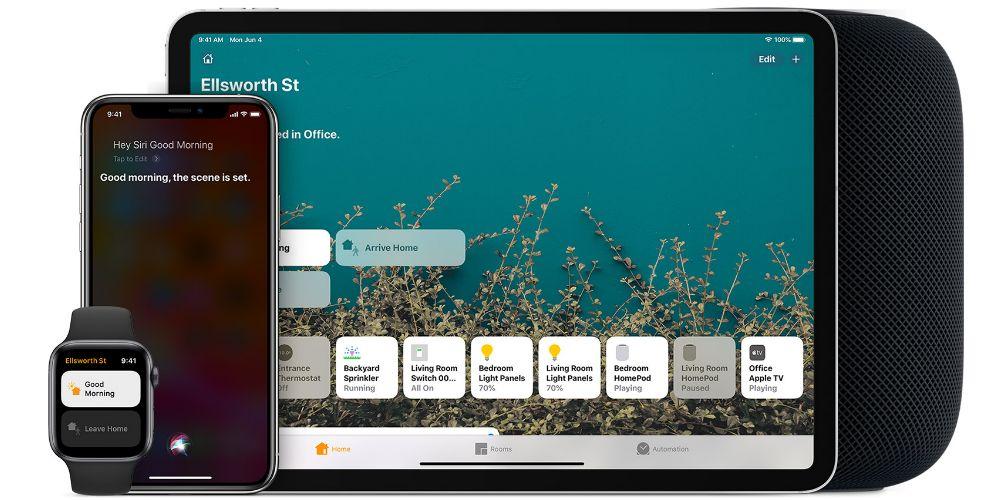
Primero necesitas esto
Para poder utilizar tus dispositivos digitales con Siri tienes que cumplir una serie de requisitos que puedes consultar a continuación.
- Configura y utiliza tus accesorios de HomeKit en la app Casa.
- Usa Siri en todos tus dispositivos Apple para controlar tu casa, para ello asegúrate de que tu dispositivo es compatible con «Oye Siri» y de que está conectado a una red wifi o móvil.
- Si quieres usar la app Casa y controlar tu hogar con Siri desde tu Mac, actualiza tu Mac a macOS Mojave o una versión de macOS posterior.
- Si quieres controlar tus accesorios HomeKit de forma remota con Siri, debes configurar una central de accesorios.
Utiliza a Siri
Siri tiene la capacidad de reconocer los accesorios HomeKit que tengas configurados a través de la app Casa. También es capaz de identificar tus accesorios por su nombre, ubicación y otros detalles que hayas añadido en la app Casa. Además, si configuras un HomePod, Apple TV o iPad como central de accesorios, podrás usar Siri para controlar tu casa estés donde estés.
A continuación tienes un listado con todas las acciones que puedes realizar a través de Siri.
- Activar o desactivar accesorios, ya sean luces o electrodomésticos, Siri es capaz de activar y desactivar todos tus accesorios HomeKit.
- Ajustar un accesorio. Siri puede ajustar algunos accesorios HomeKit, como las luces o termostato.
- Controlar una habitación o zona. Si has organizado tus accesorios por habitación o zona puedes controlar zonas de tu casa con una sola orden.
- Usar el HomePod para controlar la habitación en la que se encuentra. Puedes controlar todos los accesorios HomeKit de la habitación en la que está con una sola orden.
- Configurar un ambiente con Siri. Los ambientes te permiten controlar varios accesorios a la vez. Además, puedes configurar un ambiente tan solo utilizando la voz.
- Comprobar el estado de tu casa.
- Controlar tus accesorios de forma remota. En el caso en el que hayas configurado una central de accesorios puedes pedir a Siri que controle tu casa mientras tú no estás.
